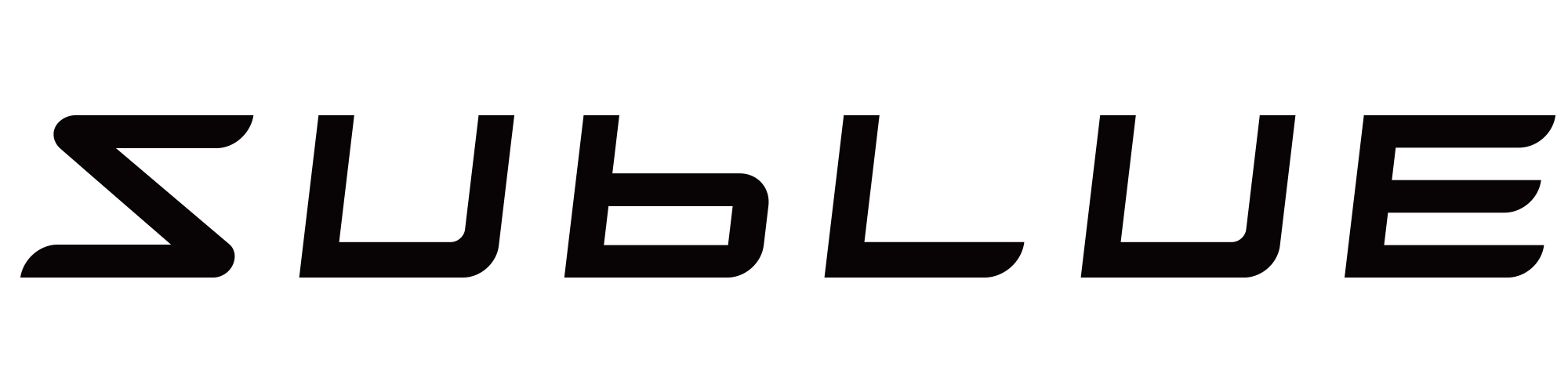Accesibilidad
Declaración de accesibilidad de la aplicación accesible
Accessably App se compromete a hacer que los sitios sean accesibles para todos, incluidas las personas con discapacidades. Mejoramos continuamente el servicio que brindamos a través de nuestra aplicación para cumplir con mayores estándares y pautas de accesibilidad y mejorar la experiencia de navegación para todos.
Estado de conformidad
La aplicación utiliza los requisitos definidos por las Pautas de accesibilidad al contenido web (WCAG) para mejorar la accesibilidad para personas con discapacidades. Define tres niveles de conformidad: Nivel A, Nivel AA y Nivel AAA. La aplicación Accesible sigue las mejores pautas y cumple parcialmente con WCAG 2.1 nivel AA.
Información técnica
Accessibly App es una aplicación compatible con los entornos de Shopify y WordPress. La aplicación se basa en las siguientes tecnologías:
- HTML
- CSS
- JavaScript
- NodoJS
- MongoDB
Características de la App Accessibly
Cuando un sitio tiene instalada la Accessibly App, el sitio web se puede ajustar con la navegación por teclado utilizando la tecla "Tab" (WCAG 2.1/2.1.1). Los usuarios pueden activar el widget de accesibilidad presionando la tecla "Tab" para navegar a través de las herramientas de accesibilidad disponibles.
Además, consulte la lista de todas las características y herramientas de la aplicación Accessibly proporcionadas para una mejor experiencia en el sitio web:
-
Zoom | WCAG 2.1 / 1.4.4
Esta función permite a los usuarios mejorar el tamaño del texto hasta tres veces el texto original para una mejor legibilidad del texto. -
Cursor más grande
Hace que el cursor sea más grande y más prominente. Aumenta el tamaño para una mejor navegación del sitio. -
Invertir colores
Invierta los colores del contenido del sitio web. Para aquellos con visión reducida, el alto contraste ayuda enormemente a leer mejor el sitio. -
Ajustar el contraste | WCAG 2.1 / 1.4.6
Esta función permite a los usuarios seleccionar manualmente entre dos opciones: mejorar el contraste del sitio web o disminuir el contraste. -
Ajustar el brillo | WCAG 2.1 / 1.4.6
Esta función permite a los usuarios actualizar el brillo del sitio. El contenido se puede hacer más brillante o más oscuro. -
Escala de grises | WCAG 2.1 / 1.4.6
Los usuarios pueden activar la escala de grises, haciendo que el contenido del sitio web aparezca sólo en tonos de gris. Esto beneficia a las personas con discapacidad visual. -
Línea de lectura
Agregue una línea de lectura de apoyo al sitio. -
Fuentes legibles
Convierta las fuentes disponibles en el sitio a una de las fuentes más fáciles de leer: Helvetica. -
Texto alternativo e imágenes
Capacidad para leer el texto alternativo de las imágenes. Hasta ahora, nuestra herramienta ha añadido una función donde se generan descripciones alternativas para imágenes que no las tienen utilizando la IA de Visión de Google. En caso de que no hayas escrito manualmente estas descripciones de imagen tú mismo, esto ayuda enormemente a las personas con discapacidad visual a navegar por tu sitio. -
Información sobre herramientas | WCAG 2.1 / 2.5.3
Agregue etiquetas a las imágenes que contengan una descripción escrita de la imagen. -
Destacar enlaces
Resalte los enlaces para hacerlos más destacados. -
Ocultar imágenes
Ocultar imágenes en el sitio. Esto proporciona una mejor legibilidad del sitio para personas con discapacidad visual. -
Leer página
Una función que permite que una voz lea el texto de su sitio en voz alta a los visitantes.
Instrucciones Importantes para el Usuario: Activar Herramientas de Accesibilidad
Para activar el widget de accesibilidad de la aplicación Accessibly, los usuarios pueden presionar la tecla "Tab" en su teclado. Esto navegará a través de las diversas opciones de accesibilidad, incluyendo el cambio de tamaño de texto, ajuste de contraste y otras mejoras visuales. Si el widget no aparece inicialmente, simplemente presionar la tecla "Tab" lo mostrará para su uso.
- Activación del Widget de Accesibilidad: Presiona la tecla “Tab” para activar el widget.
- Disparador Personalizado: Alternativamente, si tienes un elemento específico en la página que deseas utilizar para activar las herramientas de accesibilidad, puedes asignar un disparador personalizado utilizando el ID del elemento.
Notas y comentarios
Siempre tratamos de actualizar nuestros servicios y operar de la mejor manera posible para beneficiar a todos nuestros clientes y a los visitantes de sus sitios. Si experimenta algún problema con el servicio proporcionado por la aplicación Accessibly, por favor envíe un correo electrónico a apoyo.a nosotros@sublue.com. Respondemos dentro de los 3 días hábiles.
No podemos controlar ni corregir problemas con sitios de terceros, pero infórmenos si tiene dificultades con algún sitio al que nos vinculamos para que podamos transmitir la información a los propietarios del sitio. Es posible que también desee dirigir sus inquietudes directamente a estos terceros.
Recomendaciones Adicionales para el Cumplimiento
-
Notificación Visible para la Activación de la Pestaña:
Para una mejor accesibilidad, se recomienda agregar un aviso de texto visible en su sitio que explique que la tecla "Tab" puede activar las funciones de accesibilidad. Por ejemplo, un mensaje como:- "Presiona la tecla 'Tab' en tu teclado para activar las funciones de accesibilidad" podría mostrarse en un área notable.
-
Soporte de Navegación por Teclado:
Asegúrate de que todos los elementos en el sitio web, incluidos los diálogos modales, formularios y elementos interactivos, sean accesibles a través de la navegación por teclado. Esto debe ser probado y verificado con lectores de pantalla y usuarios que solo utilizan el teclado para confirmar la funcionalidad completa.